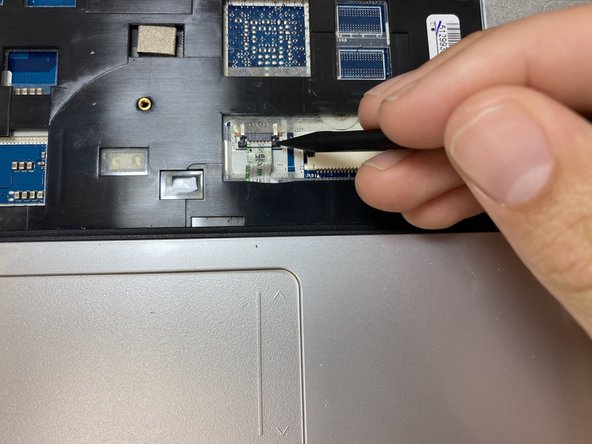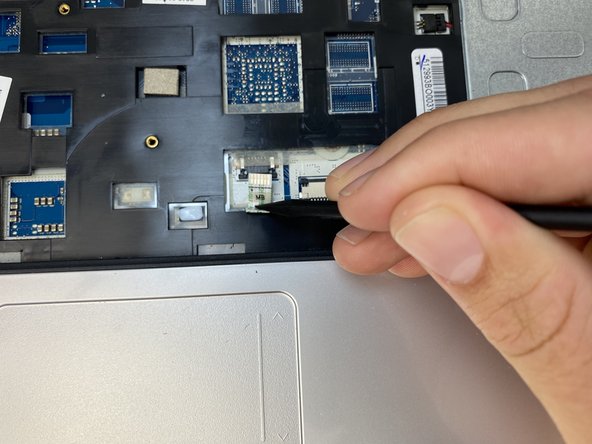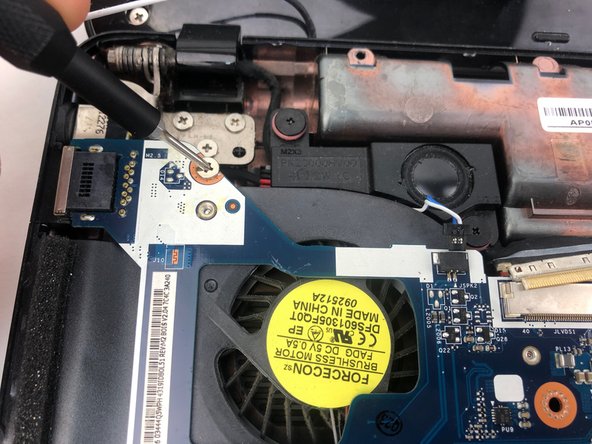Introduction
Si votre carte mère est défaillante où que vous cherchez à mettre à niveau votre ordinateur portable Gateway, ce tutoriel vous montrera comment remplacer votre carte mère. Remplacer la carte mère peut permettre à votre appareil d’utiliser un processeur plus rapide, plus de RAM, d’avoir un meilleur taux de transfert de données ou encore une meilleure carte graphique. C’est votre carte mère qui fait fonctionner ensemble tous les composants de votre appareil. Donc, assurez-vous que tous les composants que vous modifiez sont compatibles.
Ce dont vous avez besoin
-
-
Dévissez les deux vis cruciforme n° 0 de 7,9 mm qui maintiennent le cache en place.
-
-
-
Ouvrez l’ordinateur pour voir le clavier.
-
À l’aide d’un spudger, écartez les dix attaches le long des bords du clavier.
-
-
-
-
À l’aide d’un tournevis cruciforme n° 000, retirez les trois vis argentées de 0,79 mm situées le long des bords noirs du compartiment batterie.
-
Pour remonter votre appareil, suivez ces instructions dans l’ordre inverse.
Pour remonter votre appareil, suivez ces instructions dans l’ordre inverse.
Annulation : je n'ai pas terminé ce tutoriel.
Une autre personne a terminé cette réparation.
Merci à ces traducteurs :
100%
Brendan nous aide à réparer le monde ! Vous voulez contribuer ?
Commencez à traduire ›